В наши дни технологии делают нашу жизнь более комфортной и удобной. Один из примеров такой технологии – возможность подключить телевизор Samsung к мобильному телефону по Wi-Fi. Это дает возможность стримить фильмы, фотографии или музыку с вашего телефона на большой экран телевизора Samsung. В этой статье мы предлагаем вам пошаговую инструкцию, которая поможет вам осуществить подключение без лишних затруднений.
Первым шагом является установка и настройка приложения Samsung SmartThings на вашем мобильном телефоне. Это официальное приложение, разработанное Samsung, которое позволяет вам управлять различными устройствами Samsung, включая телевизоры. Вы можете скачать это приложение в Google Play Store или App Store в зависимости от операционной системы вашего телефона.
После успешной установки приложения Samsung SmartThings на ваш телефон, откройте его и пройдите процесс регистрации/входа. Затем вам будет предложено добавить новое устройство. Найдите и выберите ваш телевизор Samsung в списке доступных устройств. Если ваш телевизор не появляется в списке, убедитесь, что он подключен к одной и той же Wi-Fi сети, что и ваш телефон, и что поддерживается функция SmartThings.
Шаг 1: Проверка совместимости устройств
Перед тем, как приступить к подключению вашего телефона к телевизору Samsung по Wi-Fi, вам необходимо убедиться в совместимости устройств.
Учитывайте следующие важные моменты:
| Телевизор Samsung | Телефон |
| Ваш телевизор должен быть модели с Smart TV функцией и поддержкой беспроводной сети Wi-Fi. | Ваш телефон должен быть смартфоном на базе операционной системы Android или iOS и обладать возможностью подключения к Wi-Fi. |
| Убедитесь, что ваш телевизор и телефон подключены к одной и той же Wi-Fi сети. | Включите Wi-Fi на вашем телефоне и убедитесь, что он находится в зоне действия Wi-Fi сети. |
Шаг 2: Подключение телевизора и телефона к одной Wi-Fi сети
Для того чтобы подключить свой телевизор Samsung к телефону по Wi-Fi, необходимо убедиться, что оба устройства подключены к одной Wi-Fi сети. Следуйте данным инструкциям, чтобы успешно осуществить подключение:
| Шаг | Действие |
| 1 | Включите телевизор и перейдите в его настройки. |
| 2 | Настройте Wi-Fi на телевизоре, выбрав соответствующую опцию в меню. |
| 3 | Выберите имя вашей Wi-Fi сети из списка доступных сетей. |
| 4 | Введите пароль для доступа к выбранной Wi-Fi сети. |
| 5 | Нажмите на кнопку "Подключиться" или аналогичную настройку на вашем телевизоре. |
| 6 | Подождите, пока телевизор подключится к Wi-Fi сети. |
| 7 | На вашем телефоне перейдите в настройки Wi-Fi, выберите ту же самую Wi-Fi сеть, к которой подключен телевизор. |
| 8 | Если необходимо, введите пароль для доступа к Wi-Fi сети на телефоне. |
| 9 | Нажмите на кнопку "Подключиться" или аналогичную настройку на вашем телефоне. |
| 10 | Подождите, пока ваш телефон будет подключен к Wi-Fi сети. |
После завершения данных шагов телевизор и телефон будут успешно подключены к одной Wi-Fi сети. Вы готовы перейти к следующему шагу - установке и настройке приложения для управления телевизором.
Шаг 3: Проверка наличия функции "Smart View" на телефоне
Перед тем, как подключить телевизор Samsung к телефону по Wi-Fi, необходимо убедиться, что ваш мобильный телефон поддерживает функцию "Smart View".
Чтобы проверить наличие данной функции, выполните следующие шаги:
- Откройте настройки вашего телефона.
- Прокрутите список настроек и найдите раздел "Подключения".
- В разделе "Подключения" найдите и выберите "Smart View" или "Беспроводная отображение" (название может различаться в зависимости от модели вашего телефона).
Если вы увидели функцию "Smart View" или аналогичную ей, значит ваш телефон поддерживает подключение к телевизору Samsung по Wi-Fi.
В случае, если вы не обнаружили функцию "Smart View", возможно, ваш телефон не поддерживает данную функцию, и вам придется воспользоваться другим способом подключения телефона к телевизору.
Шаг 4: Установка и настройка приложения "Smart View" на телефоне
Для удобного управления телевизором Samsung с помощью своего телефона необходимо установить и настроить приложение "Smart View". Это приложение позволяет передавать содержимое с телефона на экран телевизора и осуществлять управление им с помощью мобильного устройства.
Для установки и настройки приложения "Smart View" на вашем телефоне выполните следующие действия:
- Откройте магазин приложений на вашем телефоне, например Google Play Store для устройств на базе Android или App Store для iPhone и iPad.
- В окне поиска введите "Smart View" и нажмите кнопку поиска.
- Выберите приложение "Smart View" из результатов поиска и нажмите на него.
- Нажмите кнопку "Установить", чтобы начать установку приложения на ваш телефон.
- После завершения установки откройте приложение "Smart View".
- Подтвердите настройку приложения путем следования инструкциям на экране. У вас могут потребоваться разрешения на доступ к функциям телефона, таким как доступ к Wi-Fi и контроль над медиафайлами.
После завершения установки и настройки приложения "Smart View" на телефоне, оно будет готово для подключения и управления телевизором Samsung по Wi-Fi.
Шаг 5: Подключение телефона к телевизору с помощью "Smart View"
Если у вас установлено приложение "Smart View" на вашем телефоне Samsung, вы можете использовать его для подключения к телевизору через Wi-Fi. Вот как это сделать:
- Откройте приложение "Smart View" на своем телефоне.
- На экране телевизора выберите источник входного сигнала, соответствующий вашему телефону.
- На своем телефоне в приложении "Smart View" нажмите на кнопку "Поиск телевизоров".
- Выберите свой телевизор из списка доступных устройств.
- Подтвердите подключение, следуя инструкциям на экране.
После завершения этих шагов ваш телефон должен успешно подключиться к телевизору через Wi-Fi. Теперь вы можете наслаждаться мультимедийным контентом на большом экране своего телевизора Samsung.
Шаг 6: Настройка и использование функции мультимедиа на телевизоре
После успешного подключения телевизора Samsung к телефону по Wi-Fi, вы можете настроить и использовать функцию мультимедиа на своем телевизоре. Это позволит вам потоково воспроизводить видео, фотографии и музыку с вашего телефона на большом экране телевизора.
Вот шаги по настройке и использованию функции мультимедиа:
| Шаг 1: | На пульте дистанционного управления телевизором нажмите кнопку "Меню". |
| Шаг 2: | Используя кнопки навигации на пульте дистанционного управления, выберите пункт "Мультимедиа" в меню. |
| Шаг 3: | Нажмите кнопку "OK" для входа в раздел "Мультимедиа". |
| Шаг 4: | Выберите тип мультимедиа (видео, фото или музыка), которое вы хотели бы воспроизвести на телевизоре. |
| Шаг 5: | Используя кнопки навигации на пульте дистанционного управления, выберите файл, который вы хотите воспроизвести. |
| Шаг 6: | Нажмите кнопку "OK" для начала воспроизведения выбранного файла на телевизоре. |
Теперь у вас есть возможность наслаждаться потоковым воспроизведением мультимедиа с вашего телефона на телевизоре Samsung.
Обратите внимание, что некоторые модели телевизоров Samsung могут иметь отличия в интерфейсе и функциональности, поэтому настройки мультимедиа могут немного отличаться. Рекомендуется обратиться к руководству пользователя вашего конкретного телевизора Samsung для получения более подробной информации.